解压说明如下
-
选择ZIP文件有两种方式:
-
点击"选择要解压的ZIP文件"打开文件选择器
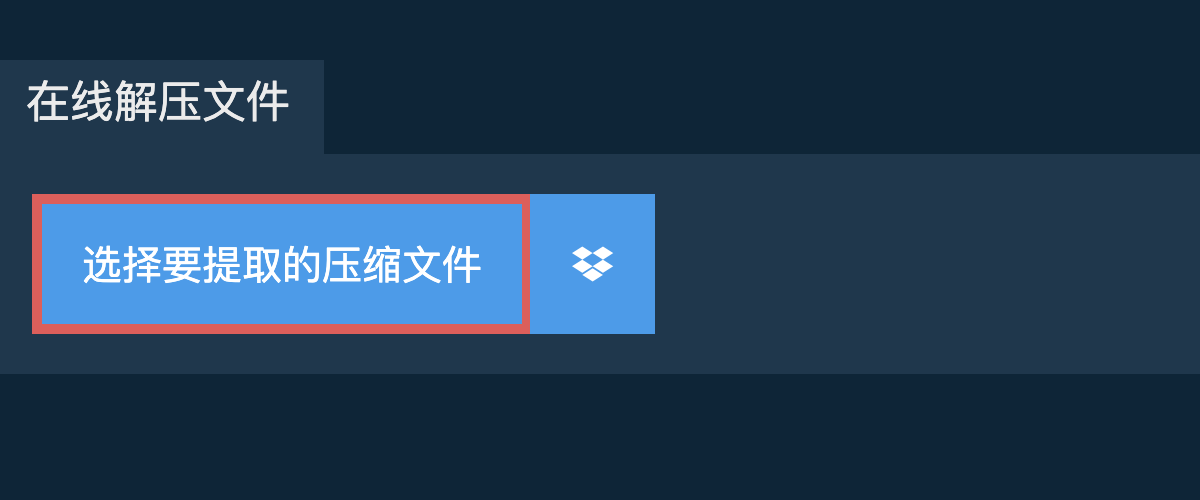
- 直接将ZIP文件拖放到解压面板上
点击"选择要解压的ZIP文件"打开文件选择器
系统将自动开始解压过程,完成后会列出ZIP文件中的内容
-
-
点击各个文件上的"保存"按钮将文件保存到您的设备
-
可选:点击蓝色的"预览"按钮直接在浏览器中打开文件。此功能仅支持特定文件类型
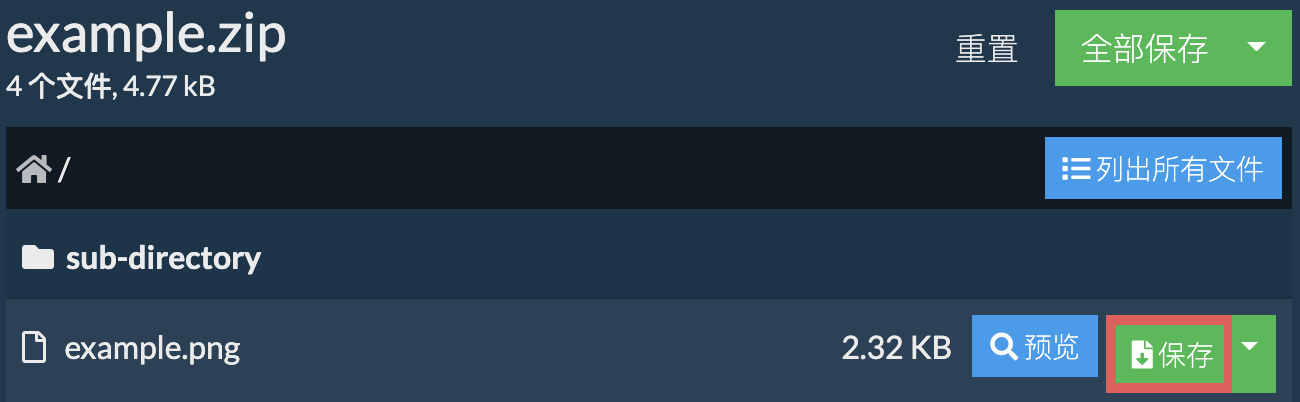
-
点击"全部保存"按钮。如果该按钮不可用,说明您的浏览器不支持此功能或未启用相关设置
-
选择一个空文件夹用于解压文件。请注意:如果目标文件夹中已有同名文件,ezyZip将覆盖这些文件
-
选择文件夹后,浏览器将请求访问该文件夹的权限。点击"查看文件"确认文件,然后点击"保存更改"保存
-
系统将开始将文件和子文件夹保存到您指定的位置
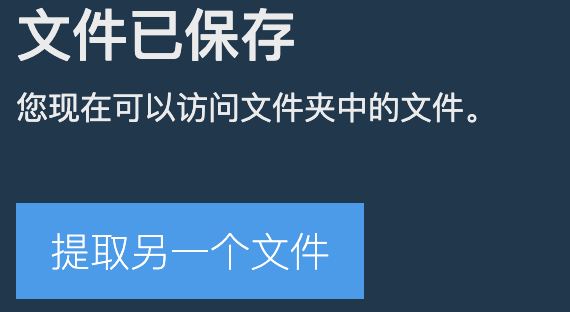
-
如果ZIP文件受密码保护,系统将提示您输入密码
-
输入密码并点击"设置密码"按钮
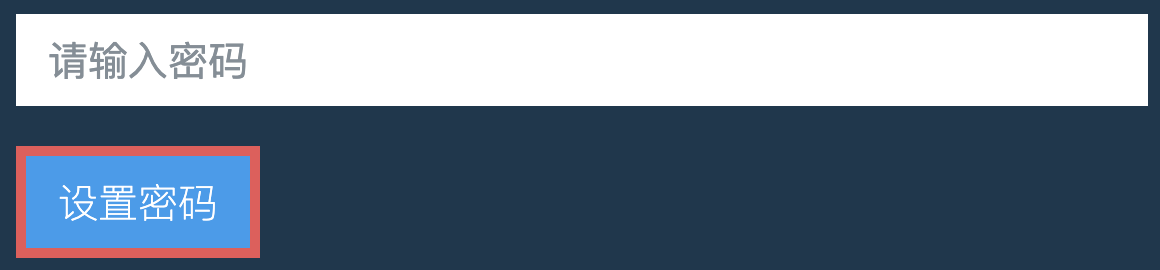
-
按照上述步骤解压单个文件
要仅提取特定子文件夹及其所有内容:
请注意:此功能目前仅在支持的浏览器(如Chrome和Edge)中可用
-
在ZIP压缩包中导航到父文件夹
-
点击您想要提取的子文件夹行上的"保存"按钮
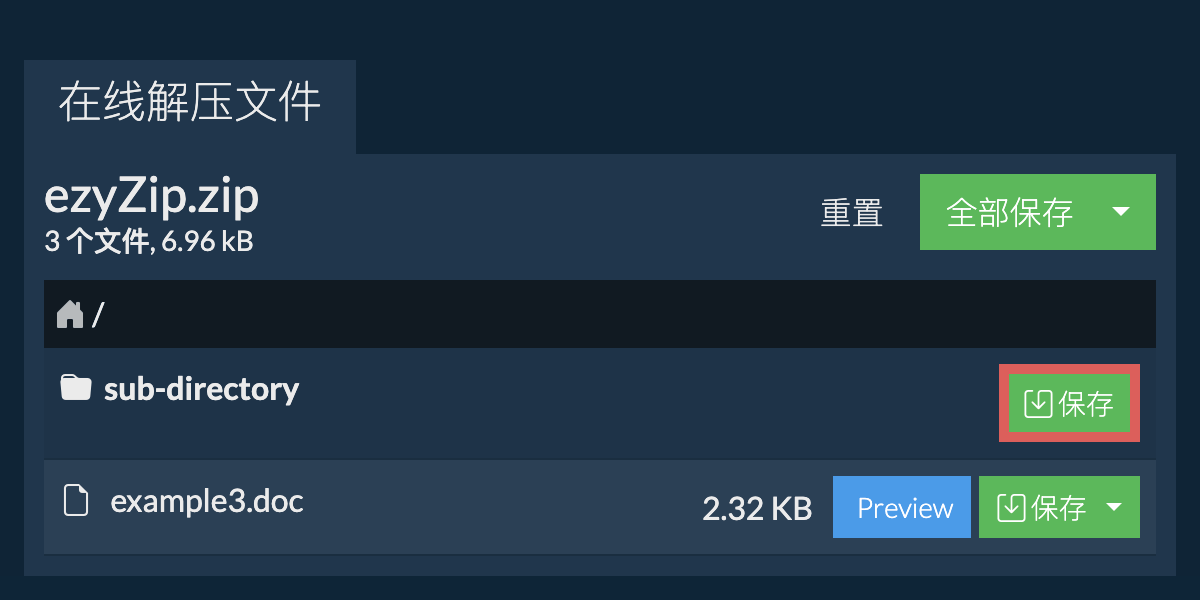
-
该子文件夹中的所有文件和子文件夹将被保存到您选择的位置
请注意:此功能目前仅在支持的浏览器(如Chrome和Edge)中可用
-
点击文件选择器按钮上的Dropbox图标()
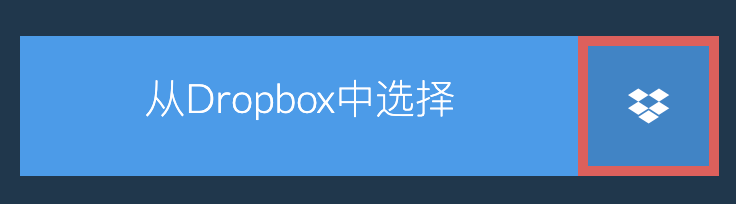
-
Dropbox文件选择器将会打开,首次使用时需要授权ezyZip访问
-
选择ZIP文件后,系统会自动下载到浏览器并显示其内容
-
要将文件保存到Dropbox,点击"保存"或"全部保存"按钮,从下拉菜单中选择"Dropbox"。首次使用时需要授权。文件将保存在/Apps/ezyZip文件夹中
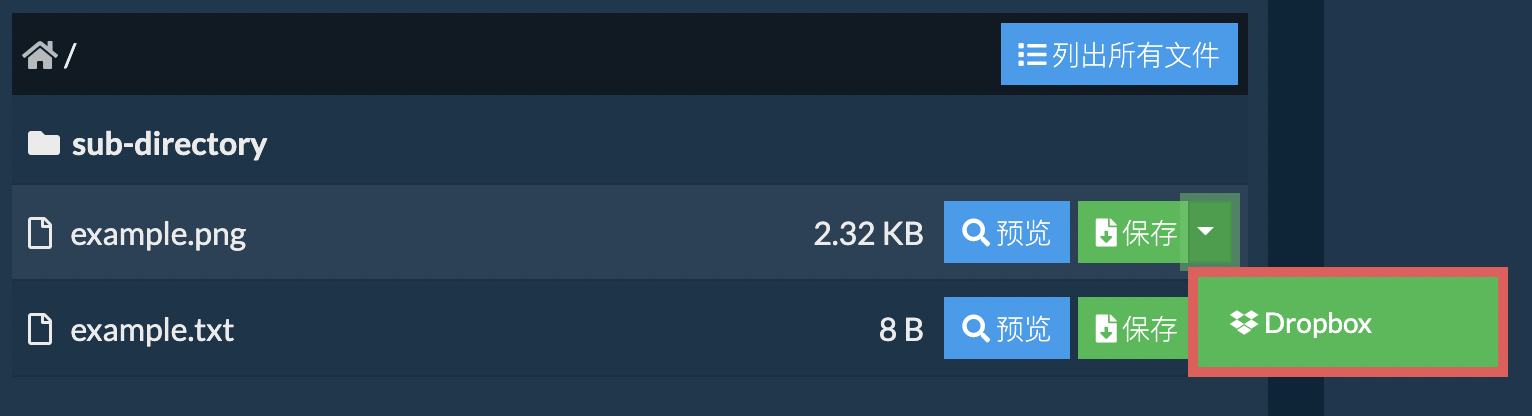
是的,ezyZip提供了文件预览功能,让您无需解压即可查看ZIP压缩包中某些类型文件的内容。此功能支持多种文件类型,包括图片、音频、视频和文档,为您提供了快速便捷的方式来验证或检查压缩包中的文件。只需点击文件旁边的蓝色"预览"按钮即可。
ezyZip支持任何能运行现代浏览器的操作系统。我们已测试并确认它可在Windows、MacOS、Linux(如Ubuntu、Mint、Debian)、Android、ChromeOS(Chromebook)、iOS(iPhone、iPad和iPod Touch)上运行。请确保您使用的是主流浏览器或其变种的最新版本(如Chrome、Firefox、Safari、Opera)。
是的,非常安全。ezyZip利用您自己的设备和浏览器的处理能力来完成转换任务。所有文件数据都不会离开您的浏览器。如果您不确定,可以在开始转换后关闭网络连接,转换过程仍会正常完成,因为没有数据需要上传到互联网。
ezyZip是一个免费的在线工具,用于管理压缩文件。它支持zip、7zip (7z)、rar、tar、tar.xz、txz、tar.bz2、tar.gz、tgz、jar、ear、war、zi等格式。
与其他在线工具不同,ezyZip没有文件大小限制,也不需要您将文件上传到外部服务器。它完全在您的浏览器中本地运行,因此比其他类似工具快得多。您的隐私得到充分保护,因为所有文件数据都不会离开您的浏览器。
支持以下压缩格式:ZIP、ZIPX、RAR、7Z、TAR、TAR.GZ、TGZ、TAR.BZ2、TBZ2、TBZ、TAR.XZ、TXZ、TAR.Z、TAR.LZ、TLZ、TAR.LZMA、TLZMA、TAR.BR、TBR、TRZ、ISO、JAR、CAB、ARJ、ACE、ARC、ZOO、LZH、LHA、LZX、GZIP、GZ、BZIP2、BZ2、XZ、LZMA、ZST、ZSTD、TZST、TZSTD、LZ4、TLZ4、LZO、TLZO、BZ3、TBZ3、BR、Z、DEB、UDEB、RPM、CPIO、CPIO.GZ、CPIO.BZ2、CPIO.Z、PAX、PAX.GZ、PAX.BZ2、PAX.Z、ELF、A、AR、DMG、PKG、IPSW、SIT、SITX、SEA、XAR、XIP、HFS、APFS、MSI、EXE、DLL、CHM、CHI、CHQ、WIM、SWM、ESD、LIB、NSIS、NSI、SFX、IMG、VDI、VMDK、VHD、VHDX、QCOW、QCOW2、QCOW3、FAT、EXT、EXT2、EXT3、EXT4、CRAMFS、NTFS、SQUASHFS、UDF、GPT、MBR、WBFS、WDF、WDF1、WDF2、CISO、WIA、GCZ、RVZ、APK、AIA、AAR、AAB、XAPK、WAR、EAR、WHL、EGG、HWT、ZXP、NUPKG、APPX、MSIX、MCPACK、MCWORLD、MCADDON、MCTEMPLATE、MCGAME、VPK、PK3、PK4、PKZ、CRX、XPI、KMZ、CBR、CBZ、CB7、CBA、MAFF、WEBZ、B64、TB64、UU、UUE、ZED、ZI、PIZ、ZAB、IPA、LXF、IFCZIP、GDZ、LQM、TPSR、UBZ、MBZ、SAR、SCS、DMS、ADF、ADZ、LHF、HDF、PP、ICE、CRM、JAM、RNC1、RNC2、XPKF、XPK、IMP、SC、LOB、TPWM、VIC、VIC2、JEK、PMC1、PMC2、MMCMP、SB3、SB2、SB、LOVE、SNAP、FLATPAK、APPIMAGE、RZ、LRZ、ZPAQ、PEA、ALZ、SQX、UHA、HA、DAR、SHAR、WAD、GRP、HOG、POD、BSA、BA2、BIG、PAK、NCO、IWD和GMA。
以下是功能差异的快速概览,帮助您选择合适的工具。
| 功能 | ezyZip | 其他在线工具 |
|---|---|---|
| 软件安装 | 无需软件 | 无需软件 |
| 处理位置 | 在浏览器中本地处理 | 上传到服务器 |
| 隐私和安全 | 文件保留在您的设备上 | 文件上传到第三方服务器 |
| 处理速度 | 即时(无需上传) | 取决于网速 |
| 需要注册 | 永远不需要 | 大文件常需要 |
| 离线工作 | 是(页面加载后) | 否 |
| 文件大小限制 | 无限制(取决于设备) | 通常50-200 MB |
| 批量处理 | 无限批量操作 | 有限或付费 |
| 文件预览 | 提取前预览 | 不可用 |
| 支持格式 | 超过40种格式 | 通常5-10种格式 |
| 费用 | 完全免费 | 免费增值(付费功能) |
| 成立时间 | 2009年起(15+年) | 较新,来去不定 |